- [jekyll] minimal mistakes 커스텀 홈 화면 꾸미기
- [jekyll] minimal mistakes 커스텀 시리즈 만들기
- [jekyll] minimal mistakes 커스텀 카테고리에서 시리즈 모아보기
[jekyll] minimal mistakes 커스텀 시리즈 만들기
Minimal Mistakes 시리즈 만들기
velog 의 시리즈처럼 깃블로그에도 시리즈를 만들고 싶어서 한번 만들어봤습니다. 카테고리가 있지만, 말 그대로 시리즈물처럼 1, 2, 3편이 있으면 묶어놓고 싶었습니다.
일단 완성된 결과물입니다. 너무 따라했나요? 사용방법은 깃에서 확인해주세요.

일단 만드는 방법은 쉽습니다. HTML, CSS, JS 파일을 만들고 적절하게 연결시켜주면 됩니다.
series.html
_includes 디렉토리에 추가해줍니다.
<div class="series">
<div class="series-title">{{page.series}}</div>
{% assign posts_reversed = site.posts | reverse %}
<ol class="series-ol">
{% for post in posts_reversed %}
{% if post.series == page.series %}
<li class="series-li">
{% if post.url == page.url %}
<strong><a href="{{post.url}}">{{post.title}}</a></strong>
{% else %}
<a href="{{post.url}}">{{post.title}}</a>
{% endif %}
</li>
{% endif %}
{% endfor %}
</ol>
<span class="collapsible">목록보기</span>
</div>
<script src="https://ajax.googleapis.com/ajax/libs/jquery/3.5.1/jquery.min.js"></script>
위에서부터 한번 살펴보겠습니다.
-
시리즈 제목입니다.
<div class="series-title">{{page.series}}</div> -
post를 최신순이 아닌, 역순으로 정렬하기 위해site.posts를 뒤집어줍니다.{% assign posts_reversed = site.posts | reverse %} -
<ol>태그 안에서 for 문을 돌려post.series == page.series인 모든 post 를 추출합니다.{% for post in posts_reversed %} {% if post.series == page.series %} <li class="series-li"> ... </li> {% endif %} {% endfor %} -
3번 안의 if 문은 현재 포스트인지 확인하는 절차입니다. 현재 포스트는 굵게 표시합니다.
{% if post.url == page.url %} <strong><a href="{{post.url}}">{{post.title}}</a></strong> {% else %} <a href="{{post.url}}">{{post.title}}</a> {% endif %} -
목록보기를 만듭니다. Jquery 에 의해 누르면 숨기기로 바뀝니다.
<span class="collapsible">목록보기</span>
custom.js
$(document).ready(function() {
$(".collapsible").click(function() {
var seriesList = document.querySelector('.series-ol');
$(this).next().toggle(); // 시리즈 목록 표시/숨김
if ($(this).text() == "목록보기") {
seriesList.classList.toggle('open');
$(this).text("숨기기");
} else {
seriesList.classList.toggle('open');
$(this).text("목록보기");
}
});
});
"목록보기" 를 누르면 시리즈 목록이 표시되고 “숨기기” 를 누르면 시리즈 목록이 숨김 표시되는 기능입니다.
_custom.scss
.series{
padding: 1rem 1rem;
background: #191b1f;
border-radius: 8px;
margin-bottom: 1rem;
}
.series-title{
font-size: 1.5rem;
font-weight: 700;
}
.series-li{
margin-bottom: 0.1rem;
}
.collapsible {
background: none;
color: rgb(212, 205, 205);
cursor: pointer;
padding: 10px;
width: 100%;
text-align: left;
outline: none;
font-size: 15px;
}
.series-ol {
max-height: 0;
overflow: hidden;
transition: max-height 1s ease-in-out;
}
.series-ol.open {
max-height: 500px;
}
a:visited{
color: #a9dde0;
}
기본적인 css 입니다. 색이나 위치, 크기가 마음에 안들면 해당 클래스를 보고 바꿔주면 됩니다.
html, css, js 파일과 포스트 연결
포스트의 기본적인 뼈대는 _layouts/posts.html 이 아닌 _layouts/sinlge.html 입니다. (당연히 post.html 인줄 알고 꽤나 고생했습니다…)
single.html 수정
먼저 _layouts/single.html 에서 _includes/series.html 을 추가해줍니다.
...
<div class="page__inner-wrap">
{% unless page.header.overlay_color or page.header.overlay_image %}
<header>
<!--추가시작-->
{% if page.series %}
{% include series.html %}
{% endif %}
<!--추가 끝-->
{% if page.title %}<h1 id="page-title" class="page__title p-name" itemprop="headline">
<a href="{{ page.url | absolute_url }}" class="u-url" itemprop="url">{{ page.title | markdownify | remove: "<p>" | remove: "</p>" }}</a>
</h1>{% endif %}
{% include page__meta.html %}
</header>
{% endunless %}
...
- 추가 시작 ~ 추가 끝 주석에 해당 내용을 추가합니다.
{% include series.html %}는_includes/series.html을 넣겠다는 liquid 문법입니다. - 제목 밑에 시리즈 드롭다운을 넣고 싶다면
{% if page.title %}~{% endif %}아래에 넣으면 됩니다.
minimal-mistakes.scss 수정
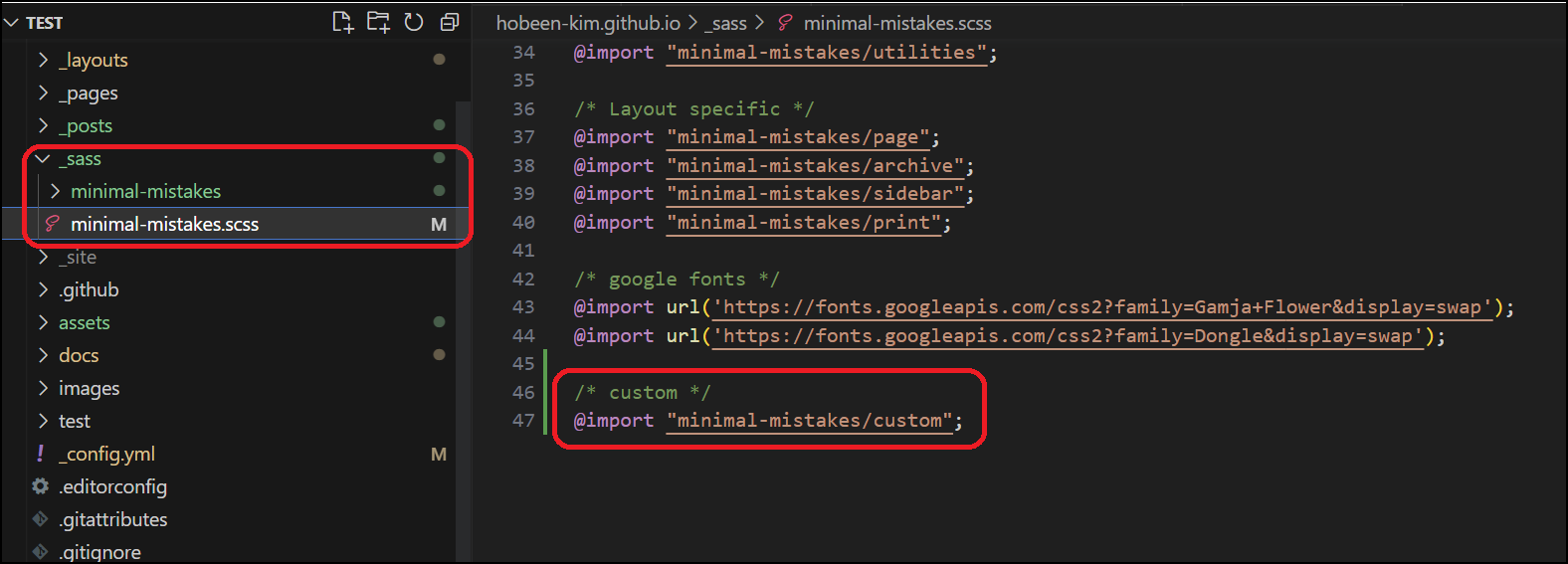
_sass\minimal-mistakes.scss 에서 아까 만든 custom 을 넣어줘야 합니다. @import "minimal-mistakes/custom"; 라고 넣어줍니다.
_layout/default.html 에 js 파일 추가
...
</body>
<script src="../../assets/js/custom_categorylist.js"></script>
</html>
series.html 에 추가하면 js 가 정상작동하지 않아서 default.html 에 넣어주겠습니다. jquery 와 연결하는 스크립트를 여기에 넣으면 충돌이 있어서 그거는 series.html 에 넣었습니다.
사용 방법
_includes/series.html 은 마크다운의 front matter 의 “series” 가 있는지 찾아서 시리즈 드롭다운을 만듭니다.
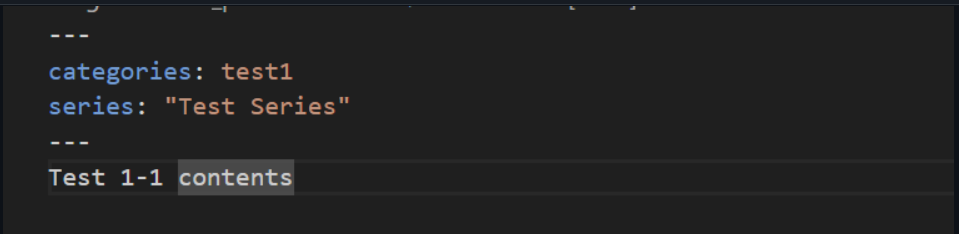
이렇게 series 를 front matter 로 넣으면 자동으로 같은 series 끼리 묶어서 드롭다운을 만들어줍니다.
기능
- series 별로 시리즈 드롭다운을 만듭니다.
- front matter 에 series 가 없다면 시리즈 드롭다운을 만들지 않습니다.
- 날짜가 빠른 순부터 1번으로 시작합니다. 날짜가 같다면 사전 순서입니다.
- ‘목록보기’ 를 누르면 목록이 보여지며 ‘목록보기’ 가 ‘숨기기’ 로 변경됩니다.
- ‘목록보기’ 를 누르면 목록이 숨겨지며 ‘숨기기’ 가 ‘목록보기’ 로 변경됩니다.
- 시리즈 목록 중 현재 위치가 굵게 표시됩니다.
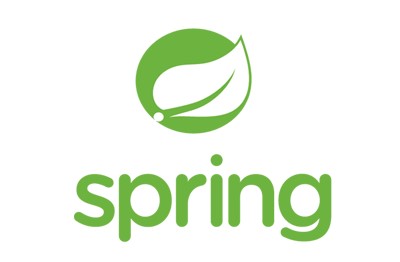
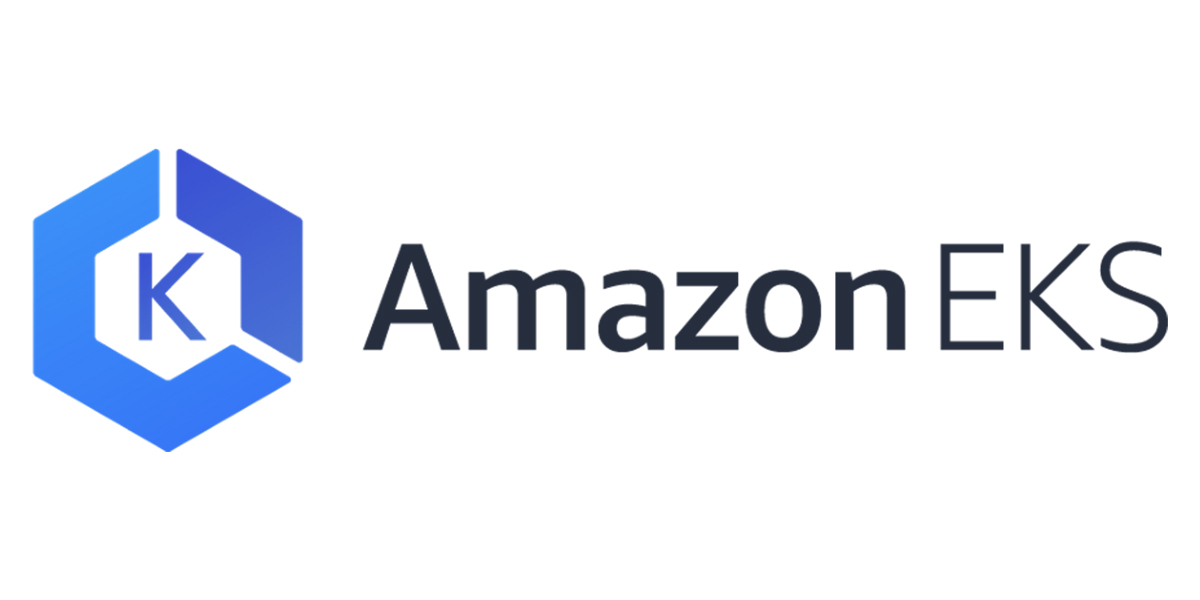

댓글남기기